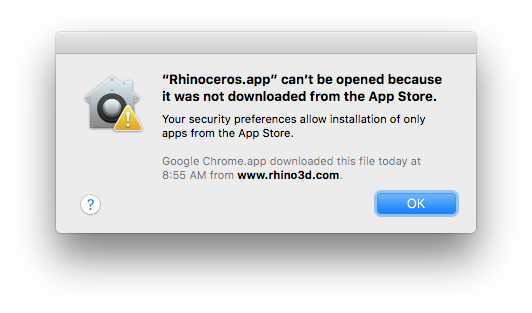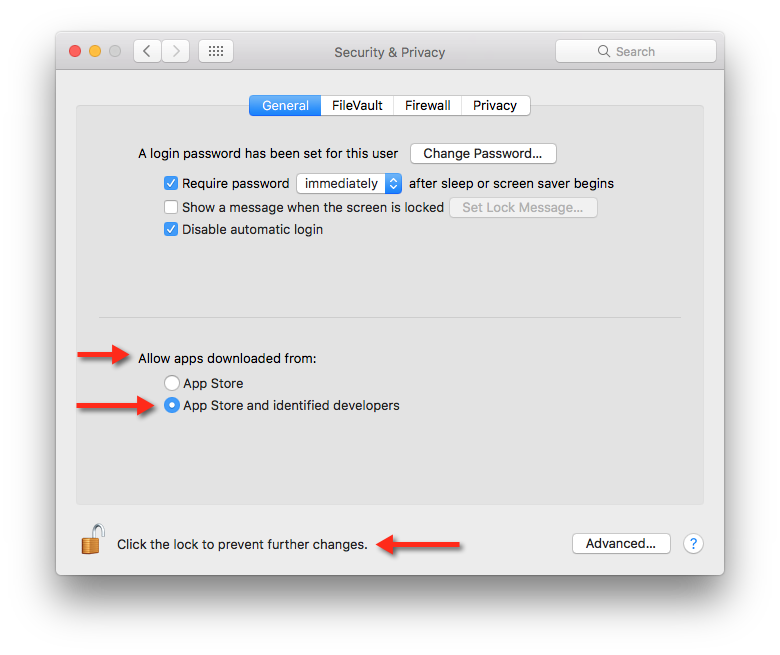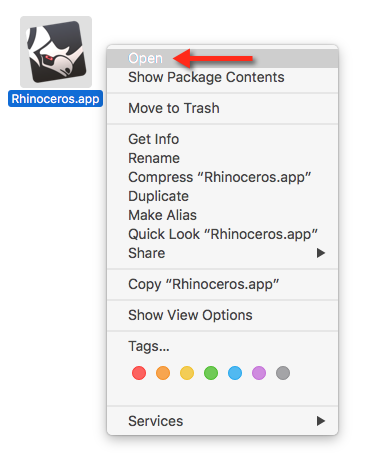Sidebar
Rhinoceros由於不是由Apple Store下載,所以無法開啟。我該怎麼做?
NOTE: 以下假定您正在使用macOS Sierra(10.12)或更新版本。 有關以前版本的OS X類似的對話框,請參閱 此Apple支援主題 。
問題
解決方式
有兩種方式可以解除這個限制:
- 變更您的安全性與隱私偏好設定,讓不是從App Store下載的程式可以安裝。
- 爲Rhino for Mac設定一個規則例外。
請以下方說明了解設定方式…
選項 1: 變更您的安全性與隱私系統偏好設定
請到 系統偏好設定 > 安全性與隱私 > 一般 (標籤). 找到允許從以下來源下載的應用程式:區塊…
若對話框已鎖定,請點選鎖頭以進行更改。
請將選項修改至Mac App Store和已識別的開發者。 這時您可以關閉對話框。
當您嘗試再次啟動Rhinoceros時,您將看到一個不同的警告對話框,您可以打開Rhinoceros。 一旦你打開Rhino,你不會再度看到這個警告。
Option 2: 製作例外
若您不想要修改您的安全性與隱私設定,您也可以製作一個爲Rhino for Mac設定一個規則例外。為了設定這個,您第一次需要使用一個特殊的方式開啟Rhinoceros…
在應用程式檔案夾或你的Dock尋找Rhinoceros,. 請您使用滑鼠右鍵或是Option來點選這個圖示,而非使用滑鼠左鍵,將會跳出一個菜單,請選擇打開選項。
現在,您將看到一個不同的警告對話框,您可以打開Rhinoceros。 一旦你打開Rhino,你不會再被提出這個警告。
zh-tw/rhino/mac/not-downloaded-from-the-appstore.txt · Last modified: 2020/08/14 (external edit)